金蝶EAS金税功能按钮及开票操作说明
- 格式:docx
- 大小:1.49 MB
- 文档页数:4
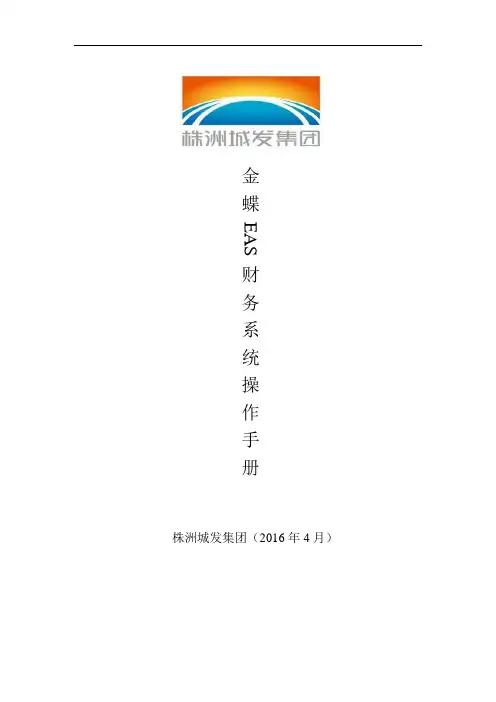
金蝶EAS财务系统操作手册株洲城发集团(2016年4月)目录财务会计 (1)总账 (1)凭证处理 (1)账簿 (5)财务报表 (10)现金流量 (19)报表 (24)出纳管理 (27)合并报表 (29)合并处理 (29)金蝶EAS财务系统操作手册财务会计总账凭证处理①凭证新增在金蝶EAS主控台界面,选择〖财务会计〗→〖总账〗→〖凭证处理〗→〖凭证新增〗,进入“凭证新增”界面。
主要功能介绍:功能说明新增新增一张空白凭证。
暂存对凭证进行临时保存,暂存凭证可以在凭证序时簿中查询,但不会在在账簿、报表中体现。
提交用于保存录入的凭证内容。
常用功能键[F7]将光标移动到摘要栏,按[F7],可以选择已录入摘要库中的摘要,单击【确定】后,摘要会自动添入当前的凭证中。
将光标定位于会计科目栏时,按[F7]键,即可调出会计科目表,在科目表中选择所要录入的科目,单击【选择】或者双击,即可获取科目代码。
将光标定位于金额栏时,按[F7]键,可调出金蝶计算器,计算出金额之后按空格键,则会把金额写入对应的单元格;也可以通过F12调出计算器,但是通过F12调出来的计算器,按空格键不会把金额写入凭证分录行。
[F11]按[F11]键系统会自动弹出一个“参数设置”窗口,用户可根据需要对里面参数进行多项选择。
[空格]在金额编辑状态下,使用空格键,可切换分录金额的借贷方向。
[=]光标落在金额单元格,使用“=”号键自动计算借贷差额,并把差额自动填入所在单元格。
[Ctrl+上箭头键]光标在辅助账行,使用“Ctrl+上箭头键”,将光标移动到分录行。
[F12]按[F12]键系统会自动弹出一个“金蝶计算器”方便用户随时使用,此计算器的计算结果最多可精确15位数。
②凭证过账凭证过账功能是指在不用进入凭证序时簿即可对符合过账条件的凭证进行批量过账。
在金蝶EAS主界面,选择〖财务会计〗→〖总账〗→〖凭证处理〗→〖凭证过账〗,则弹出“凭证过账”界面。
数据项说明凭证号不连续停止过账遇到断号就会停止过账,并会弹出提示框。
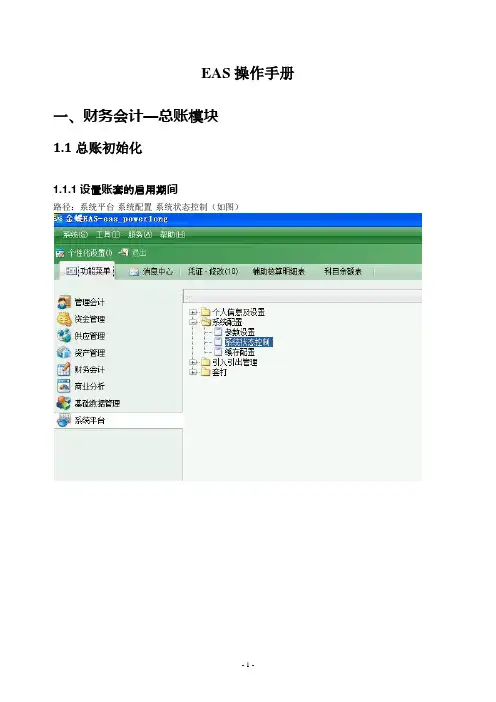
EAS操作手册一、财务会计—总账模块1.1总账初始化1.1.1设置账套的启用期间路径:系统平台-系统配置-系统状态控制(如图)温馨提醒:★系统状态控制表中“启用”栏的复选框无法手工勾选,当设置好启用期间并“结束初始化”后该复选框会自动勾上★系统状态控制表中“与总账关联”的复选框必须手工勾选,当相关子系统(如出纳管理系统、固定资产系统等)“结束初始化”后,在系统状态控制界面选中相关子系统所在行点击1.1.2设置系统参数参数设置正确与否直接影响统账套的正常使用和日常账务处理路径:系统平台-系统配置-参数设置EAS中常用参数设置示例如下:总账参数列表参数编码参数名称参数值GLG01 启用往来通知单是GLG01_2 凭证生成往来通知单过账后GL_005 账簿余额方向与科目设置的余额方向相同是GL_011 期末结账要求损益类科目余额为零是GL_014 录入凭证时现金流量科目必须录入现金流量项目否GL_0151 凭证中相同科目的金额自动汇总指定流量否GL_026 存在尚未确认的往来通知单允许结账否GL_028 启用总账往来业务核销是GL_030 每条凭证分录必须有摘要是GL_031 凭证处理使用手工编码否GL_032 凭证处理使用工作流否GL_046 凭证复核必须在凭证过账之前否GL_047 凭证复核不控制GL_048 出纳复核根据凭证分录登账是GL_0491 制单人与审核人不能相同是GL_069 是否按公司选择核算项目否总账其它参数参数名称参数值本年利润科目4103删除和作废机制凭证业务系统和总账允许修改业务系统生成的机制凭证固定资产\出纳管理\资金\其他出纳管理参数参数编码参数名称参数值CS001 登账类型单据登账固定资产参数参数编码参数名称参数值FA_018 启用工作流进行日常业务审批否1.1.3科目引入宝龙集团分业态建立统一科目体系,并由集团控制前三级科目的设置,各一线公司科目由集团统一分配但可在集团控制级次往下据业务需要增设子目、增加辅助账包含的核算项目个数、选择核算币别等1.1.4总账初始化(出纳、固定资产初始化详见对应模块的操作说明)1.1.4.1初始化说明此功能是针对已经设置有往来业务核算的科目,录入对应的往来账初始数据。
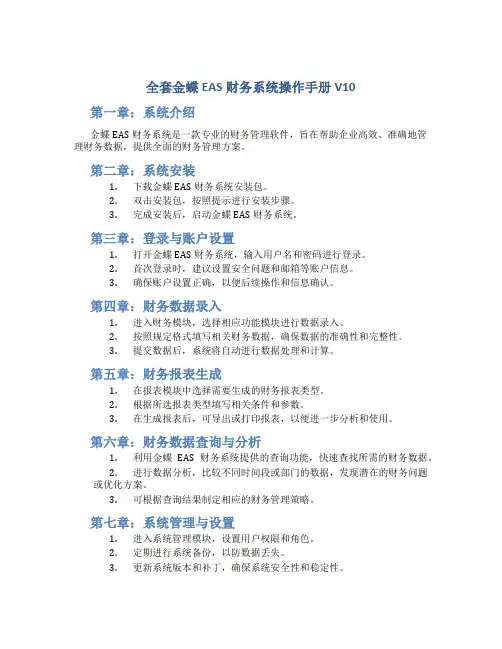
全套金蝶EAS财务系统操作手册V10第一章:系统介绍金蝶EAS财务系统是一款专业的财务管理软件,旨在帮助企业高效、准确地管理财务数据,提供全面的财务管理方案。
第二章:系统安装1.下载金蝶EAS财务系统安装包。
2.双击安装包,按照提示进行安装步骤。
3.完成安装后,启动金蝶EAS财务系统。
第三章:登录与账户设置1.打开金蝶EAS财务系统,输入用户名和密码进行登录。
2.首次登录时,建议设置安全问题和邮箱等账户信息。
3.确保账户设置正确,以便后续操作和信息确认。
第四章:财务数据录入1.进入财务模块,选择相应功能模块进行数据录入。
2.按照规定格式填写相关财务数据,确保数据的准确性和完整性。
3.提交数据后,系统将自动进行数据处理和计算。
第五章:财务报表生成1.在报表模块中选择需要生成的财务报表类型。
2.根据所选报表类型填写相关条件和参数。
3.在生成报表后,可导出或打印报表,以便进一步分析和使用。
第六章:财务数据查询与分析1.利用金蝶EAS财务系统提供的查询功能,快速查找所需的财务数据。
2.进行数据分析,比较不同时间段或部门的数据,发现潜在的财务问题或优化方案。
3.可根据查询结果制定相应的财务管理策略。
第七章:系统管理与设置1.进入系统管理模块,设置用户权限和角色。
2.定期进行系统备份,以防数据丢失。
3.更新系统版本和补丁,确保系统安全性和稳定性。
结语金蝶EAS财务系统是一款功能强大的财务管理软件,通过本操作手册的学习和实践,相信您能够熟练操作系统,提高财务数据的管理效率和准确性。
祝您工作顺利!。
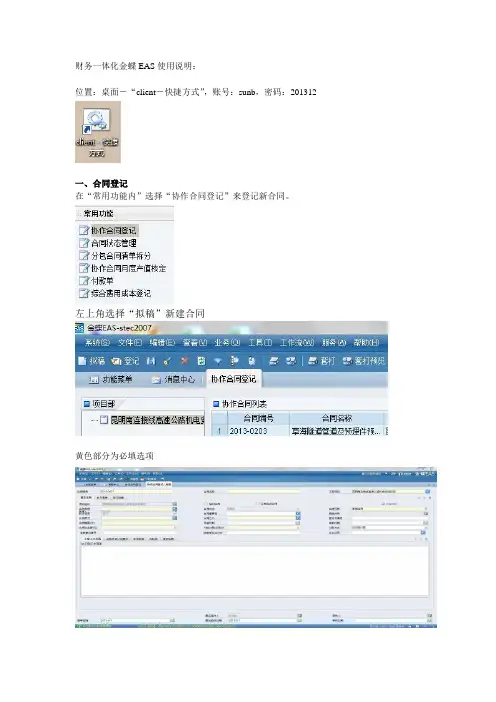
财务一体化金蝶EAS使用说明:位置:桌面-“client-快捷方式”,账号:sunb,密码:201312一、合同登记在“常用功能内”选择“协作合同登记”来登记新合同。
左上角选择“拟稿”新建合同黄色部分为必填选项填写完毕选择左上角提交按钮进行提交:提交完毕关闭该页面,在“协作合同登记”页面选定刚才新增的合同行,顺序点击工具栏处“审核”-“签订”-“执行”合同登记完成。
二、合同状态管理在功能菜单页面-“常用功能”中选择合同状态管理,选中刚才新建的合同行,点击左上角“新建”按钮在新打开的页面中,选择黄色部分,修改业务日期,审核后合同状态修改为“执行中”点击提交按钮退出。
在“合同状态管理”页面可以看到“合同列表”内,之前新增的合同已出现在下方“合同状态管理列表”内,选择该合同项,点击工具栏“审核”按钮。
合同状态管理完成。
三、合同支付在“常用功能内”选择“付款单”来进行付款登记。
在“付款单”页面左侧选择工程项目,并点击左上角“新建”按钮:在新增页面中黄色为必填部分,填写完毕选择“提交”按钮并退出。
在“付款单”页面选中刚才新增的付款行,点击工具栏中“审核”按钮,完成支付单登记。
把得到的单据编号写在纸质版付款单上,交由财务进行付款。
四、综合费用(奖金)登记在“常用功能内”选择“综合费用成本登记”来进行奖金登记。
在“综合费用成本登记”页面中点击左上角“新增”按钮,在新页面中,修改单据名称为“奖金(201307)”(按月填),修改“期间”及“业务日期”为当月日期。
在“间接费列表”内点击“插入行”按钮进行详细费用登记:点击“插入行”后,弹出以下页面,选择“工资”分类内的“管理人员工资”,按确定完成新增明细。
在新增的列表行中输入财务部给的金额,在“成本分解结构”中选择“工程间接费”-“管理人员薪酬、统筹及津贴”-“3.02管理人员薪酬、统筹及津贴”,按确定完成在“综合费用成本登记-新增”页面点击“提交”按钮,在“综合费用成本登记”点击“审核”按钮,完成。
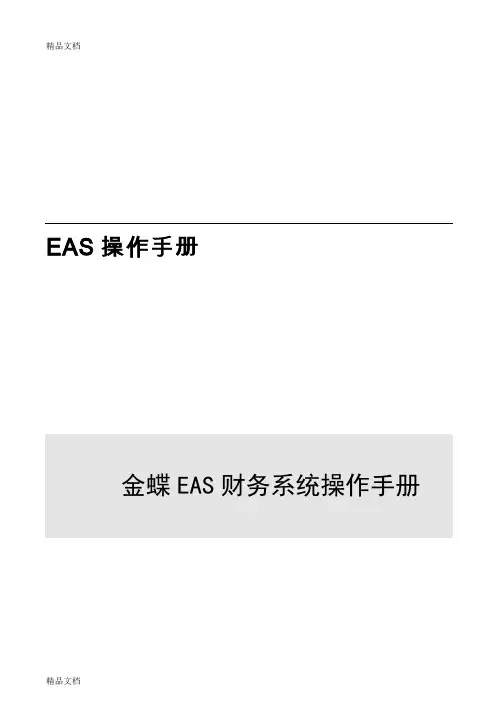
EAS操作手册金蝶EAS财务系统操作手册目录第一篇系统登陆 (4)第一章金蝶EAS系统登陆 (4)第二章系统界面介绍 (6)第三章切换组织及修改密码 (6)第二篇总账系统 (7)第一章总账系统初始化处理 (7)第一节初始化的流程 (7)第二节系统设置 (8)第三节基础资料编码 (13)第四节基础资料设置 (13)第五节初始数据录入和结束初始化 (22)第二章总账系统日常操作 (26)第一节凭证录入 (27)第二节凭证的修改和删除 (28)第三节凭证审核 (29)第四节凭证过账 (30)第五节凭证打印 (30)第三章常用帐簿报表 (31)第一节总分类账 (31)第二节明细分类账 (35)第三节多栏账 (37)第四章期末处理 (38)第一节自动转账 (38)第二节结转损益 (38)第三节期末结账 (40)第五章资产管理 (41)第一节基础设置 (41)第二节操作流程 (44)第六章资产管理 (41)第一节报表模板分配及引用步骤 (54)说明:对于EAS系统的操作在本手册中不能够一一列举,只能在以后的过程中不断的完善。
感谢各位同事体谅!第一篇系统登陆第一章金蝶EAS系统登陆1.1安装客户端步骤:点击【安装程序】→【程序】→设置【金蝶EAS服务器连接设置】→桌面出现【金蝶EAS客户端】登陆界面→双击登陆提示:EAS 以客户端形式登陆,也可以实现网页形式登陆;集团暂用第一种。
.第一步:首先在【数据中心】中选择【赵龙集团EAS 管理系统】第二步:在【用户名】中录入自己的名字。
第四步:点击【登陆】进入系统。
第四步:在【密码】中录入自己的已经设定的密码。
第二章系统界面介绍⏹说明:进入EAS系统后,系统共分为三个界面。
第三章切换组织及修改密码⏹步骤:切换帐套界面一:【系统】主要在这里“切换组织”进行帐套间的切换,“修改密码”主要是对当前用户进行密码的设置及修改。
界面二:【功能菜单】主要在这里选择用户日常应用的明细功能,例如:凭证新增、查询。
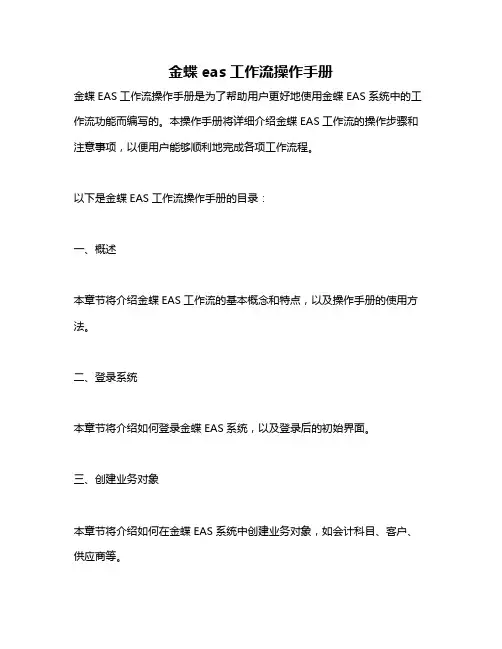
金蝶eas工作流操作手册
金蝶EAS工作流操作手册是为了帮助用户更好地使用金蝶EAS系统中的工作流功能而编写的。
本操作手册将详细介绍金蝶EAS工作流的操作步骤和注意事项,以便用户能够顺利地完成各项工作流程。
以下是金蝶EAS工作流操作手册的目录:
一、概述
本章节将介绍金蝶EAS工作流的基本概念和特点,以及操作手册的使用方法。
二、登录系统
本章节将介绍如何登录金蝶EAS系统,以及登录后的初始界面。
三、创建业务对象
本章节将介绍如何在金蝶EAS系统中创建业务对象,如会计科目、客户、供应商等。
四、录入初始数据
本章节将介绍如何在开始日常业务处理之前,录入初始数据,如会计科目的期初余额、库存商品的期初数量等。
五、日常业务处理
本章节将介绍如何进行日常业务处理,包括凭证录入、审核、过账等操作。
六、工作流设计
本章节将介绍如何使用金蝶EAS系统中的工作流设计器,创建和发布自定义的工作流程。
七、工作流管理
本章节将介绍如何对已发布的工作流程进行管理,包括流程实例的发起、查看和终止等操作。
八、常见问题与解决方案
本章节将列举一些常见的操作问题,并提供相应的解决方案。
九、附录
本章节将提供一些与金蝶EAS工作流相关的参考资料和工具。
以上是金蝶EAS工作流操作手册的大致内容框架,具体内容将在后续章节中详细展开。
请用户在使用过程中仔细阅读,并按照操作步骤进行操作。
如有任何疑问或问题,请随时联系我们的技术支持团队。
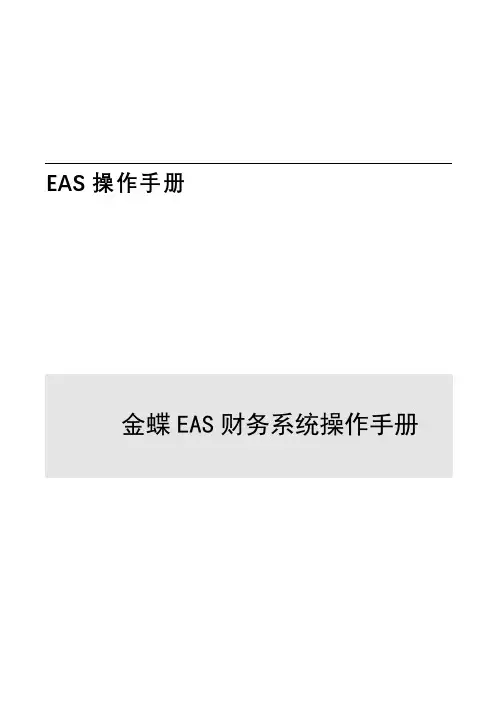
金蝶EAS财务系统操作手册目录第一篇系统登陆 (4)第一章金蝶EAS系统登陆 (4)第二章系统界面介绍 (6)第三章切换组织及修改密码 (6)第二篇总账系统 (7)第一章总账系统初始化处理 (7)第一节初始化的流程 (7)第二节系统设置 (8)第三节基础资料编码 (13)第四节基础资料设置 (13)第五节初始数据录入和结束初始化 (23)第二章总账系统日常操作 (26)第一节凭证录入 (27)第二节凭证的修改和删除 (28)第三节凭证审核 (29)第四节凭证过账 (30)第五节凭证打印 (30)第三章常用帐簿报表 (32)第一节总分类账 (32)第二节明细分类账 (35)第三节多栏账 (37)第四章期末处理 (38)第一节自动转账 (38)第二节结转损益 (38)第三节期末结账 (40)金蝶EAS财务系统操作手册第五章资产管理 (41)第一节基础设置 (41)第二节操作流程 (44)第六章资产管理 (41)第一节报表模板分配及引用步骤 (54)说明:对于EAS系统的操作在本手册中不能够一一列举,只能在以后的过程中不断的完善。
感谢各位同事体谅!金蝶EAS财务系统操作手册第一篇系统登陆第一章金蝶EAS系统登陆1.1安装客户端步骤:点击【安装程序】→【程序】→设置【金蝶EAS服务器连接设置】→桌面出现【金蝶EAS客户端】登陆界面→双击登陆金蝶EAS财务系统操作手册第一步:首先在【数据中心】中选择【赵龙集团EAS管理系统】第二步:在【用户名】中录入自己的名字。
第四步:在【密码】中录入自己的已经设定的密码。
第四步:点击【登陆】进入系统。
金蝶EAS财务系统操作手册提示:EAS以客户端形式登陆,也可以实现网页形式登陆;集团暂用第一种。
.第二章系统界面介绍说明:进入EAS系统后,系统共分为三个界面。
界面一:【系统】主要在这里“切换组织”进行帐套间的切换,“修改密码”主要是对当前用户进行密码的设置及修改。
金蝶EAS财务系统操作手册界面二:【功能菜单】主要在这里选择用户日常应用的明细功能,例如:凭证新增、查询。
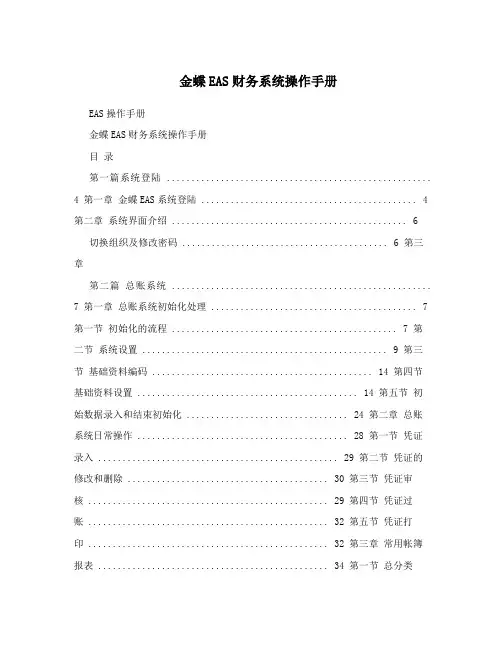
金蝶EAS财务系统操作手册EAS操作手册金蝶EAS财务系统操作手册目录第一篇系统登陆 ......................................................4 第一章金蝶EAS系统登陆 (4)第二章系统界面介绍 (6)切换组织及修改密码 .......................................... 6 第三章第二篇总账系统 .....................................................7 第一章总账系统初始化处理 (7)第一节初始化的流程 .............................................. 7 第二节系统设置 .................................................. 9 第三节基础资料编码 ............................................. 14 第四节基础资料设置 ............................................. 14 第五节初始数据录入和结束初始化 ................................. 24 第二章总账系统日常操作 ........................................... 28 第一节凭证录入 ................................................. 29 第二节凭证的修改和删除 ......................................... 30 第三节凭证审核 ................................................. 29 第四节凭证过账 ................................................. 32 第五节凭证打印 ................................................. 32 第三章常用帐簿报表 ............................................... 34 第一节总分类账 ................................................. 34 第二节明细分类账 ............................................... 35 第三节多栏账 ................................................... 37 第四章期末处理................................................... 38 第一节自动转账 ................................................. 38 第二节结转损益 ................................................. 38 第三节期末结账 (40)第五章资产管理 ....................................................41第 2 页金蝶K/3标准财务(上)金蝶EAS财务系统操作手册第一节基础设置 (41)第二节操作流程 (44)第六章资产管理 ....................................................41第一节报表模板分配及引用步骤 (54)说明:对于EAS系统的操作在本手册中不能够一一列举,只能在以后的过程中不断的完善。
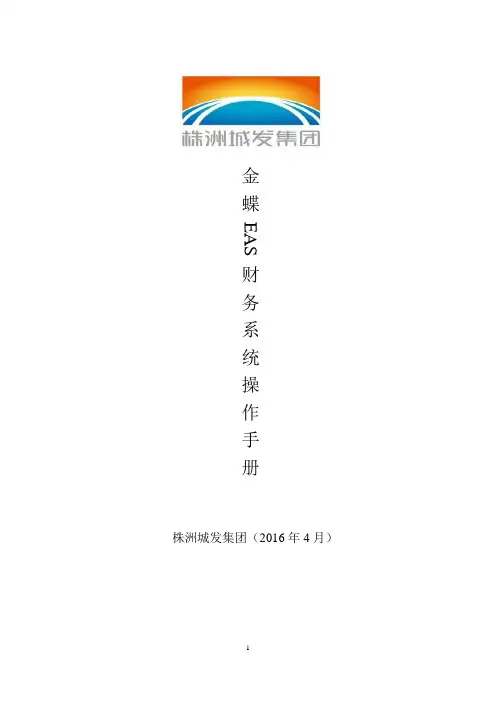
金蝶EAS财务系统操作手册株洲城发集团(2016年4月)目录财务会计 (1)总账 (1)凭证处理 (1)账簿 (5)财务报表 (10)现金流量 (19)报表 (24)出纳管理 (27)合并报表 (29)合并处理 (29)金蝶EAS财务系统操作手册财务会计总账凭证处理①凭证新增在金蝶EAS主控台界面,选择〖财务会计〗→〖总账〗→〖凭证处理〗→〖凭证新增〗,进入“凭证新增”界面。
主要功能介绍:功能说明新增新增一张空白凭证。
暂存对凭证进行临时保存,暂存凭证可以在凭证序时簿中查询,但不会在在账簿、报表中体现。
提交用于保存录入的凭证内容。
常用功能键[F7]将光标移动到摘要栏,按[F7],可以选择已录入摘要库中的摘要,单击【确定】后,摘要会自动添入当前的凭证中。
将光标定位于会计科目栏时,按[F7]键,即可调出会计科目表,在科目表中选择所要录入的科目,单击【选择】或者双击,即可获取科目代码。
将光标定位于金额栏时,按[F7]键,可调出金蝶计算器,计算出金额之后按空格键,则会把金额写入对应的单元格;也可以通过F12调出计算器,但是通过F12调出来的计算器,按空格键不会把金额写入凭证分录行。
[F11]按[F11]键系统会自动弹出一个“参数设置”窗口,用户可根据需要对里面参数进行多项选择。
[空格]在金额编辑状态下,使用空格键,可切换分录金额的借贷方向。
[=]光标落在金额单元格,使用“=”号键自动计算借贷差额,并把差额自动填入所在单元格。
[Ctrl+上箭头键]光标在辅助账行,使用“Ctrl+上箭头键”,将光标移动到分录行。
[F12]按[F12]键系统会自动弹出一个“金蝶计算器”方便用户随时使用,此计算器的计算结果最多可精确15位数。
②凭证过账凭证过账功能是指在不用进入凭证序时簿即可对符合过账条件的凭证进行批量过账。
在金蝶EAS主界面,选择〖财务会计〗→〖总账〗→〖凭证处理〗→〖凭证过账〗,则弹出“凭证过账”界面。
数据项说明凭证号不连续停止过账遇到断号就会停止过账,并会弹出提示框。
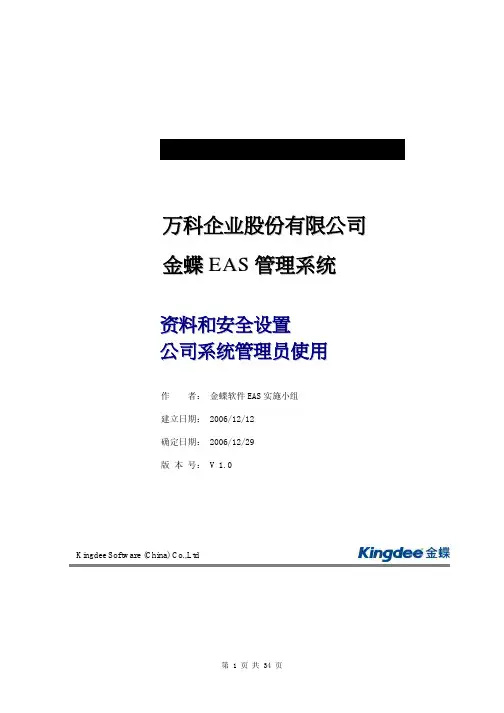
万科企业股份有限公司金蝶E A S管理系统资料和安全设置公司系统管理员使用作者:金蝶软件EAS实施小组建立日期: 2006/12/12确定日期: 2006/12/29版本号: V 1.0Kingdee Software (China) Co.,Ltd目录1.管理员工作总体流程32.管理员安装EAS系统43.管理员登陆EAS系统103.1管理员设置原则10 3.2登陆EAS系统10 3.3修改管理员密码124.建立基础资料134.1建立部门资料(组织单元)13 4.2设置部门资料属性(组织单元属性)14 4.2.1地产公司部门属性(重点)14 4.2.2物业公司本部部门属性15 4.2.3物业公司服务中心属性15 4.3建立职位资料15 4.4建立职员资料175.建立操作用户195.1建立操作用户19 5.2为新增用户授权22 5.3本阶段用户权限的分配表24 5.3.1基础数据管理权限24 5.3.2财务会计-总帐权限26 5.3.3财务会计-报表权限27 5.3.4财务会计-固定资产权限27 5.3.5系统平台权限28 5.3.6成本系统权限(地产公司)296.凭证特殊数据权限设置307.报表特殊数据权限设置328.其他日常维护方面331.管理员工作总体流程l系统初始化所需要工作1.建立部门资料2.建立职位资料3.建立职员资料4.建立操作用户5.为新增用户进行权限管理l日常业务工作1.安全管理2.编码原则3.工作流管理2.管理员安装EAS系统l进入集团规定软件安装目录,点击“Eassetup.exe”文件(对于EAS安装来说,升级过程不需要客户端进行调整,集团总部服务器更新之后子公司的系统自动更新);l点击“金蝶EAS客户端”按钮;l选择“中文简体”,按“OK”按钮;l选择“下一步”按钮;l选择“本人接受许可协议条款”,点击“下一步”按钮;l本处列出了客户端配置的硬件需求:PIII 550M或以上的CPU、256M以上的内存(推荐512M)、硬盘400兆以上自由空间、网卡、宽行针式打印机、喷墨打印机或激光打印机;软件需求为操作系统:32位Windows 平台,包括Windows 98、Windows ME、Windows 2000、Windows XP,推荐用Windows 2000及以上版本,点击“下一步”按钮;l选择客户端的安装目录(建议不要跟K3系统安装在同样的目录下),点击“下一步”;l在“EAS服务器地址”中输入集团规定的正式服务器的IP地址,对于“EAS服务器端口”和“文件更新服务器端口”不需要修改,点击“下一步”按钮;(IP地址:10.0.11.15)l选择“安装电子文档版使用手册”(若客户端的硬盘空间不够,则可以不选择),点击“下一步”按钮;l选择快捷方式的存放地点,若第一安装EAS系统,可以默认为“其他”,点击“下一步”按钮;l点击“安装”按钮;l安装完毕之后,点击“完成”按钮,完成安装过程。
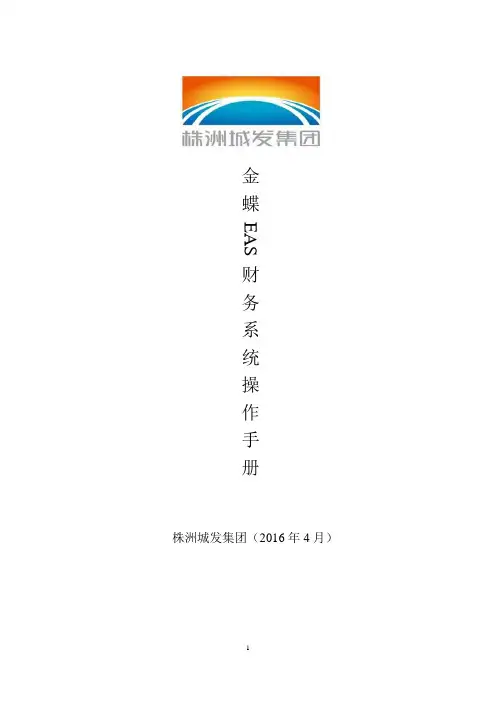
金蝶EAS财务系统操作手册株洲城发集团(2016年4月)目录财务会计 (1)总账 (1)凭证处理 (1)账簿 (5)财务报表 (10)现金流量 (19)报表 (24)出纳管理 (27)合并报表 (29)合并处理 (29)金蝶EAS财务系统操作手册财务会计总账凭证处理①凭证新增在金蝶EAS主控台界面,选择〖财务会计〗→〖总账〗→〖凭证处理〗→〖凭证新增〗,进入“凭证新增”界面。
主要功能介绍:功能说明新增新增一张空白凭证。
暂存对凭证进行临时保存,暂存凭证可以在凭证序时簿中查询,但不会在在账簿、报表中体现。
提交用于保存录入的凭证内容。
常用功能键[F7]将光标移动到摘要栏,按[F7],可以选择已录入摘要库中的摘要,单击【确定】后,摘要会自动添入当前的凭证中.将光标定位于会计科目栏时,按[F7]键,即可调出会计科目表,在科目表中选择所要录入的科目,单击【选择】或者双击,即可获取科目代码.将光标定位于金额栏时,按[F7]键,可调出金蝶计算器,计算出金额之后按空格键,则会把金额写入对应的单元格;也可以通过F12调出计算器,但是通过F12调出来的计算器,按空格键不会把金额写入凭证分录行。
[F11]按[F11]键系统会自动弹出一个“参数设置”窗口,用户可根据需要对里面参数进行多项选择。
[空格]在金额编辑状态下,使用空格键,可切换分录金额的借贷方向。
[=]光标落在金额单元格,使用“=”号键自动计算借贷差额,并把差额自动填入所在单元格。
[Ctrl+上箭头键]光标在辅助账行,使用“Ctrl+上箭头键”,将光标移动到分录行。
[F12]按[F12]键系统会自动弹出一个“金蝶计算器"方便用户随时使用,此计算器的计算结果最多可精确15位数.②凭证过账凭证过账功能是指在不用进入凭证序时簿即可对符合过账条件的凭证进行批量过账.在金蝶EAS主界面,选择〖财务会计〗→〖总账〗→〖凭证处理〗→〖凭证过账〗,则弹出“凭证过账”界面.数据项说明凭证号不连续停止过账遇到断号就会停止过账,并会弹出提示框。
EAS操作手册目录第一篇系统登陆 (4)第一章金蝶EAS系统登陆 (4)第二章系统界面介绍 (6)第三章切换组织及修改密码 (6)第二篇总账系统 (7)第一章总账系统初始化处理 (7)第一节初始化的流程 (7)第二节系统设置.................................. 错误!未定义书签。
第三节基础资料编码 (10)第四节基础资料设置 (10)第五节初始数据录入和结束初始化 (17)第二章总账系统日常操作 (21)第一节凭证录入 (22)第二节凭证的修改和删除 (23)第三节凭证审核 (29)第四节凭证过账 (25)第五节凭证打印 (25)第三章常用帐簿报表 (26)第一节总分类账 (26)第二节明细分类账 (35)第三节多栏账 (37)第四章期末处理 (38)第一节自动转账 (38)第二节结转损益 (38)第三节期末结账 (40)第五章资产管理 (41)第一节基础设置 (41)第二节操作流程 (44)第六章资产管理 (41)第一节报表模板分配及引用步骤 (54)说明:对于EAS系统的操作在本手册中不能够一一列举,只能在以后的过程中不断的完善。
感谢各位同事体谅!第一篇系统登陆第一章金蝶EAS系统登陆1.1安装客户端步骤:点击【安装程序】→【程序】→设置【金蝶EAS服务器连接设置】→桌面出现【金蝶EAS客户端】登陆界面→双击登陆提示:EAS 以客户端形式登陆.第一步:首先在【数据中心】中选择【赵龙集团EAS 管理系统】第二步:在【用户名】中录入自己的名字。
第四步:点击【登陆】进入系统。
第四步:在【密码】中录入自己的已经设定的密码。
第二章系统界面介绍⏹说明:进入EAS系统后,系统共分为三个界面。
第三章切换组织及修改密码⏹步骤:切换帐套界面一:【系统】主要在这里“切换组织”进行帐套间的切换,“修改密码”主要是对当前用户进行密码的设置及修改。
界面二:【功能菜单】主要在这里选择用户日常应用的明细功能,例如:凭证新增、查询。
EAS操作手册一、财务会计—总账模块1.1总账初始化路径:系统平台-系统配置-系统状态控制(如图)温馨提醒:★系统状态控制表中“启用”栏的复选框无法手工勾选,当设置好启用期间并“结束初始化”后该复选框会自动勾上★系统状态控制表中“与总账关联”的复选框必须手工勾选,当相关子系统(如出纳管理系统、固定资产系统等)“结束初始化”后,在系统状态控制界面选中相关子系统所在行点击参数设置正确与否直接影响统账套的正常使用和日常账务处理路径:系统平台-系统配置-参数设置EAS中常用参数设置示例如下:总账参数列表参数编码参数名称参数值GLG01 启用往来通知单是GLG01_2 凭证生成往来通知单过账后GL_005 账簿余额方向与科目设置的余额方向相同是GL_011 期末结账要求损益类科目余额为零是GL_014 录入凭证时现金流量科目必须录入现金流量项目否GL_0151 凭证中相同科目的金额自动汇总指定流量否GL_026 存在尚未确认的往来通知单允许结账否GL_028 启用总账往来业务核销是GL_030 每条凭证分录必须有摘要是GL_031 凭证处理使用手工编码否GL_032 凭证处理使用工作流否GL_046 凭证复核必须在凭证过账之前否GL_047 凭证复核不控制GL_048 出纳复核根据凭证分录登账是GL_0491 制单人与审核人不能相同是GL_069 是否按公司选择核算项目否总账其它参数参数名称参数值本年利润科目4103删除和作废机制凭证业务系统和总账允许修改业务系统生成的机制凭证固定资产\出纳管理\资金\其他出纳管理参数参数编码参数名称参数值CS001 登账类型单据登账固定资产参数参数编码参数名称参数值FA_018 启用工作流进行日常业务审批否宝龙集团分业态建立统一科目体系,并由集团控制前三级科目的设置,各一线公司科目由集团统一分配但可在集团控制级次往下据业务需要增设子目、增加辅助账包含的核算项目个数、选择核算币别等此功能是针对已经设置有往来业务核算的科目,录入对应的往来账初始数据。
金蝶EAS销售系统操作手册目录1. 登录系统2. 导航栏3. 客户管理4. 销售流程5. 销售订单6. 报价单7. 渠道管理8. 销售数据分析1. 登录系统要登录金蝶EAS销售系统,请按照以下步骤操作:1. 打开电脑浏览器2. 输入系统登录网址3. 输入用户名和密码4. 点击登录按钮2. 导航栏- 首页: 系统主页,显示系统简介和常用功能入口- 客户管理: 管理和维护客户信息- 销售流程: 查看和管理销售流程进展- 销售订单: 创建、编辑和查询销售订单- 报价单: 创建、编辑和查询报价单- 渠道管理: 管理销售渠道和合作伙伴- 销售数据分析: 分析销售数据和业绩3. 客户管理客户管理模块允许您:- 添加客户信息- 编辑客户信息- 查看客户列表- 搜索特定客户信息4. 销售流程销售流程模块用于管理销售流程的不同阶段,包括:- 销售机会跟进- 合同签订- 交付安装您可以在销售流程模块中:- 查看销售机会列表- 创建新的销售机会- 更新销售机会状态- 添加备注和跟进记录5. 销售订单销售订单模块用于创建、编辑和查询销售订单。
您可以:- 创建新的销售订单- 编辑现有的销售订单- 查询特定订单信息- 导出订单信息6. 报价单报价单模块用于创建、编辑和查询报价单。
您可以:- 创建新的报价单- 编辑现有的报价单- 查询特定报价单信息- 导出报价单信息7. 渠道管理渠道管理模块用于管理销售渠道和合作伙伴。
您可以:- 添加新的渠道和合作伙伴- 编辑渠道和合作伙伴信息- 查看和搜索渠道列表- 导出渠道信息8. 销售数据分析销售数据分析模块用于分析销售数据和业绩。
您可以:- 查看销售报表- 分析销售趋势- 统计销售数据- 导出销售数据报表以上就是金蝶EAS销售系统的操作手册概要,详细使用说明请参考相应模块的具体操作指南。
金蝶EAS财务系统操作手册随着企业规模的增大,财务管理变得更加繁琐和复杂。
为提高企业的财务管理效率,市场上出现了许多财务软件。
而金蝶EAS财务系统则是其中挑选出来的一个优秀的财务软件,该软件有效地解决了企业财务管理中的各种问题,为企业提供了准确、高效、方便、安全的财务处理方案。
一、基本介绍金蝶EAS财务系统是一款由中国电子科技集团公司金蝶软件开发的集财务会计管理和财务分析管理于一体的综合性财务管理软件,旨在为企业提供实时且可控的财务管理方案。
该软件是在国际财务管理理念和管理规范下,以标准化、自动化的管理方式为核心,确保企业实现财务管理的精细化和高效化。
金蝶EAS财务系统具有全面覆盖企业财务管理的功能,并且考虑到企业的管理需求,同时具备易用性和用户友好性。
该财务系统大大提高了企业的财务管理效率,降低了企业的财务管理成本。
二、功能特点1. 财务核算管理金蝶EAS财务系统的财务核算管理主要包括总账管理、固定资产管理、成本核算管理和预算管理等。
该系统可以根据企业的财务管理需求,制定合理、准确的财务核算标准,并对企业在日常经营中发生的会计核算、账务记账等工作进行及时的自动化处理和管理。
2. 财务分析管理金蝶EAS财务系统的财务分析管理主要包括财务报表分析、资金分析、成本分析和业绩分析等。
通过对企业经营状况和财务运作的全面分析,金蝶EAS财务系统帮助企业获得准确、及时、全面的财务信息,提高企业管理决策的科学性和准确性。
3. 税务管理金蝶EAS财务系统的税务管理主要包括增值税管理、企业所得税管理和印花税管理等。
该系统能够满足企业在税务管理方面的各种需求,有效降低企业的税务管理成本,提高企业的税务管理效率。
4. 银行账户管理金蝶EAS财务系统的银行账户管理可以帮助企业管理其内部的银行账户。
该系统可以自动化处理企业的开户、销户、转账和查询等操作,有效提高了银行账户管理的效率,并确保了资金管理的准确性和安全性。
三、操作指南1. 安装和配置安装金蝶EAS财务系统前,首先需要查看硬件和软件的最低系统要求,以确保系统正常运行。
为了不断提升和完善EAS产品中供应链业务模块,也为了更好地利用信息技术和先进的计算机管理工具打通EAS与防伪税控开票系统之间的桥梁,提高企业管理水平,提高销售数据的准确性、实效性,完整性。
因此开发了EAS ERP管理系统与防伪开票系统的无缝接口,它将防伪开票系统嵌入到企业销售管理软件中,使企业能够在EAS中开具税控发票、打印发票、作废发票以及对发票的管理,从而从根本上解决企业在长期使用税控机中所遇到的实际问题,减轻财务开票过程中的重复录入工作的负担,杜绝因手工录入开票造成的数据差异与错误,同时把开票后发票的信息能及时反映EAS系统中去,确保每个月EAS的销售数据与税控的开票数据保存一致,方便对账和核对。
EAS中展现金税:
进入EAS的出库单或应收单序时薄列表界面或相对应的单据新增或编辑界面上,工具条上多了“金税”工具条,如下图:
合并开票:
多张出库单的数据合并开具一张税控的发票,当我们一次选择有多家客户的时候,相同客户的数据系统会自动进行合并,在合并开票功能中存在二级菜单,专票和普票,即操作员需要开具的发票类型。
单张开票:
每一张出库单对应一张税控的发票,相同客户的数据系统也不会进行合并,在单张开票功能中存在二级菜单,专票和普票,即操作员需要开具的发票类型。
发票打印:
打印税控的发票,一般情况下,通过合并开票或单张开票后,系统会直接提示是否打印,但有时操作员希望事后统一进行打印,或者打印过程中卡纸的情况下,可以通过此功能进行重新打印。
清单打印:
打印税控的清单。
税控规定,发票票面上不能超过八行的项目,如果超过八行,必需开票发票的清单。
发票管理:
查看税控已开票记录,能够查询和导出所开具的发票信息。
发票作废:
作废税控的发票,作废完成后,系统也会在EAS中取消已经回填的发票信息。
发票回传:
通常情况下,发票开具或作废完成,系统在后台都会自动将发票的信息回传到EAS系统中,但是假定在回传过程中,突然间网络中断,那么就需要进行重新进行手工回传。
发票开具操作流程:
发票开具(操作功能:合并开票或单据开票):在单据的序时薄里选中需要开具发票的单据,然后点击相应功能下的专票或普票,系统此时提示,”是否需要开票?”,如下图:
点击“确定”,如果此时是进入EAS后第一次开票,那么系统会显示正在开启金税卡,如下图:
等待金税卡开启完成后,系统就会弹出开票内容信息界面,如下图:
确保数据准确的情况下,直接点击“退出“按钮,此时系统会显示下一张税控的发票号码,如下图:
此时如果信息无误,那么点击“确认“按钮,此时系统就开始进行开具发票,同时在后台也会将发票的信息返填到EAS系统中,到此时为止,整个发票的开具操作即完成。